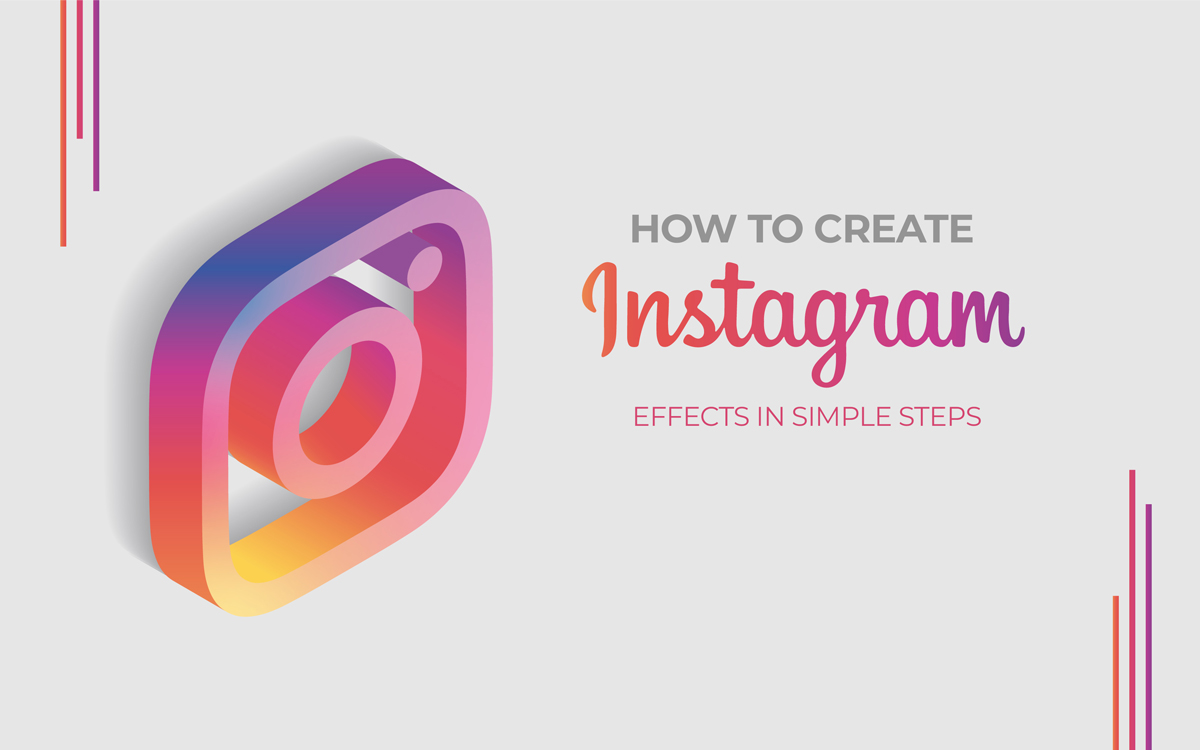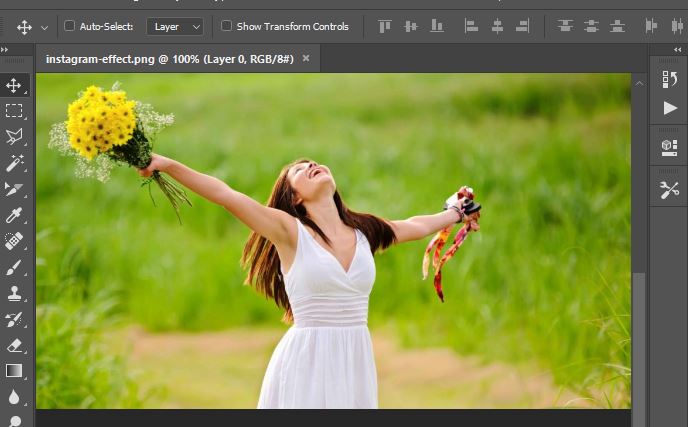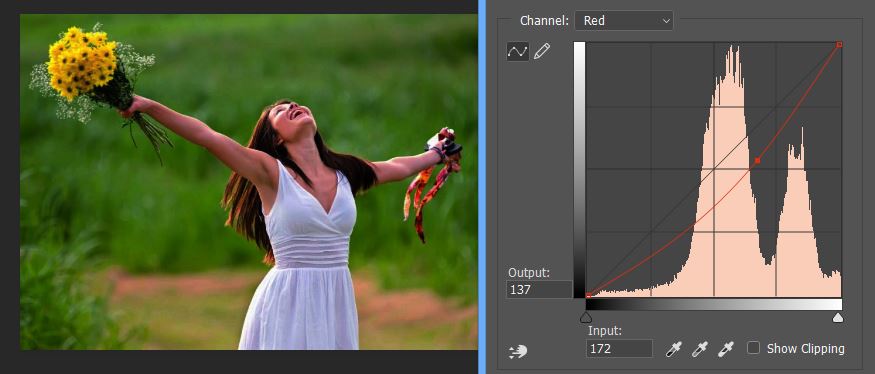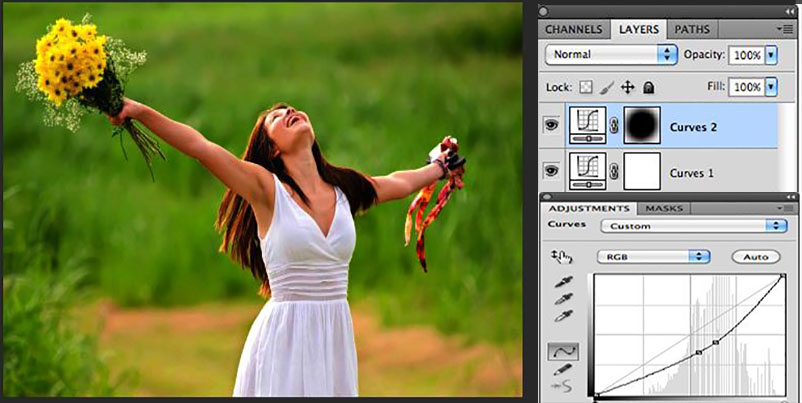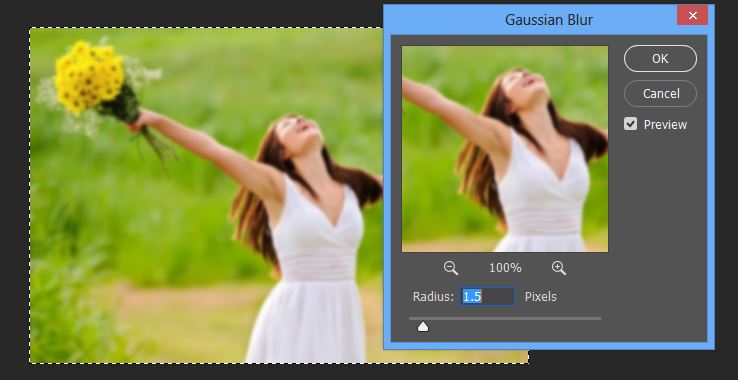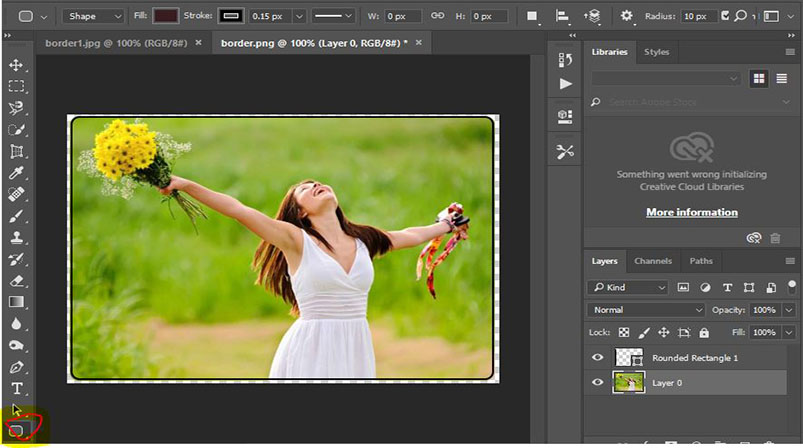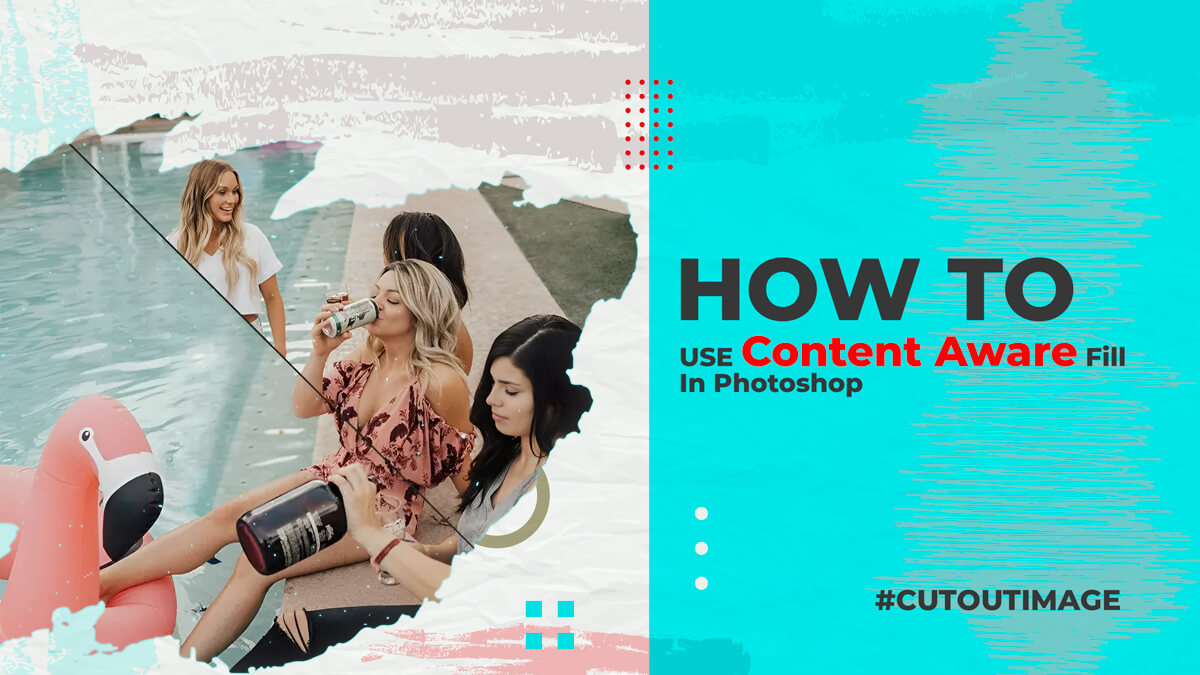Dodawanie efektów i filtrów w telefonie to ekscytujące zajęcie. Instagram, jak wszyscy wiecie, to doskonała aplikacja z mnóstwem oszałamiających funkcji. Jeśli masz odpowiednią wiedzę na temat tworzenia efektów na Instagramie w Photoshopie, jest to całkiem proste zadanie. Wykonaj te szybkie i łatwe kroki, aby osiągnąć niesamowite rezultaty tworzyć efekty na Instagramie:
Otwórz ładne zdjęcie
Wybierz dobre zdjęcie z pierwszej ręki, jeśli chcesz zastosować ładny efekt.
Kwadrat Przytnij obraz
Tak też nie jest krajobraz ani portret, ale jest kwadratowy. Kwadrat to nowy rodzaj kadrowania, który przycina obraz do kwadratu. Jest to trudne zadanie, ponieważ w tym celu musisz wybrać narzędzie do przycinania, a następnie przytrzymać klawisz Shift podczas klikania. Następnie przeciągnij obszar kadrowania i naciśnij Enter.
Utwórz warstwę dopasowania krzywych
Teraz, aby dodać przetworzony wygląd, utwórz warstwę dopasowania krzywej. Aby osiągnąć perfekcję Efekt Instagrama, ważne jest, aby bawić się małymi korektami.
Efekt winiety
Efekt winiety dodaje realizmu do wyglądu na Instagramie, ponieważ nadaje przyciemniony wygląd krawędziom zdjęcia. Być może widziałeś stare zdjęcia, na których krawędzie są ciemne, a efekt winiety jest dokładnie taki sam. Pracuj nad warstwą dopasowania Krzywe, którą utworzyłeś w pierwszym kroku.
Użyj dużego, miękkiego, czarnego pędzla na masce warstwy dopasowania, aby pomalować okrąg. Pamiętaj, aby pomalować okrąg na środku obrazu, aby uzyskać efekt. Gdy skończysz, zobaczysz, że efekt mają tylko zewnętrzne krawędzie zdjęcia, podczas gdy na masce pojawia się tylko biel. Teraz dostosuj RGB krzywej poniżej, aby uzyskać pożądany wygląd winietowania.
Rozmyj krawędzie
Następnym krokiem, aby nadać efektowi winiety bardziej naturalny wygląd, jest rozmycie krawędzi wokół obiektu. Rozmiar i obszar ostrości można kontrolować w ustawieniach.
Powiel warstwę obrazu i utwórz maskę warstwy. Zastosuj rozmycie Gaussa z opcji filtrów. Przejdź do Filtry> Rozmycie> Rozmycie Gaussa, aby uzyskać efekt. Następnie podaj szczegóły dotyczące obszaru, który chcesz zamazać. Następnie użyj miękkiego czarnego pędzla na masce warstwy, tak jak w poprzednim kroku. Ma to na celu skupienie się na obszarze, który chcesz, aby ludzie natychmiast zauważyli podczas patrzenia.
Dodawanie obramowania
Umieść ramkę wokół obrazu, aby uzyskać prawdziwy efekt na Instagramie. Chociaż jest to opcjonalne, możesz dodać piękną ramkę, aby nieco urozmaicić obraz. Aby to zrobić, wybierz narzędzie Zaokrąglony prostokąt z palety narzędzi i narysuj prostokąt na środku obrazu, trzymając wciśnięty klawisz Shift.
Utworzy kształt wektorowy, więc aby utworzyć zaznaczenie, naciśnij Ctrl + kliknięcie. Następnie ponownie utwórz nową warstwę na wszystkich warstwach i naciśnij Ctrl + shift + I, ponieważ odwróci to zaznaczenie. Naciśnij D i X, aby zresetować kolory, a także uczynić pierwszy plan białym. Na koniec, aby wypełnić zaznaczenie, wybierz narzędzie wiadro z farbą i wypełnij kolor.
Następnie usuń warstwę kształtu wektorowego.
Czy to nie tak zabawne? Spróbuj!
#twórz efekty na Instagramie